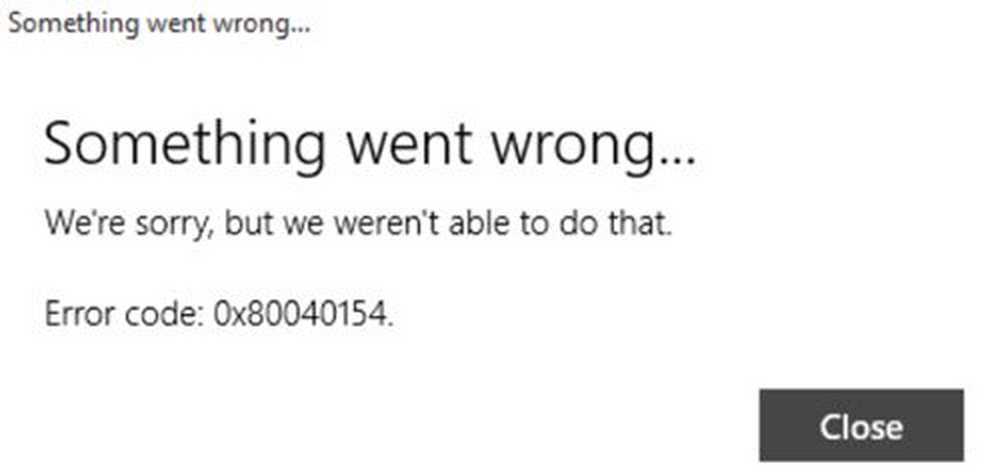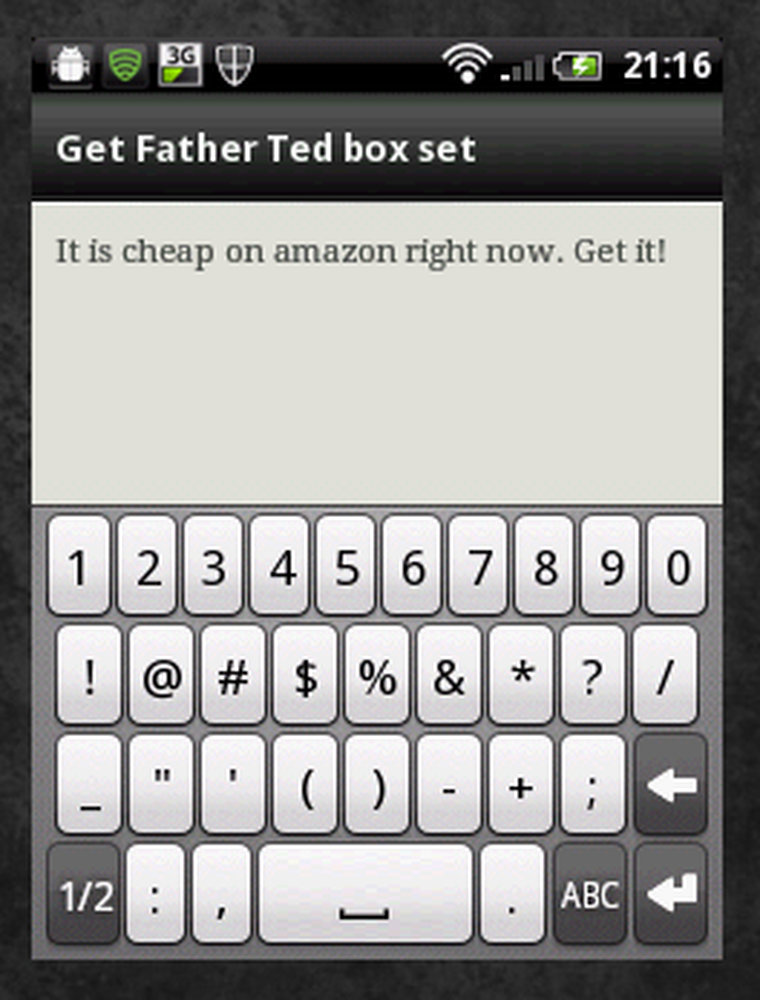Fel 0x00000000 Funktionen slutfördes framgångsrikt
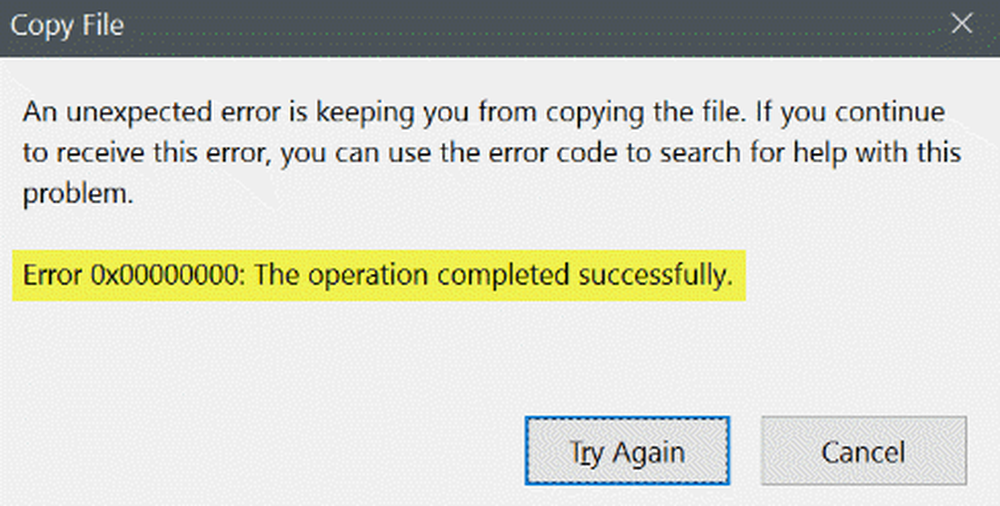
När du kopierar en fil, om du får den Fel 0x00000000, operationen slutfördes framgångsrikt meddelande i en popup-box, kanske du inte kan slutföra din uppgift. De tillgängliga alternativen är Försök igen eller Annullera. Följ dessa förslag och se om de löser ditt problem och låta dig kopiera eller ändra filer enligt dina krav.
Ett oväntat fel hindrar dig från att kopiera filen. Om du fortsätter att ta emot det här felet kan du använda felkoden för att söka efter hjälp med det här problemet. Fel 0x00000000: Operationen slutfördes framgångsrikt
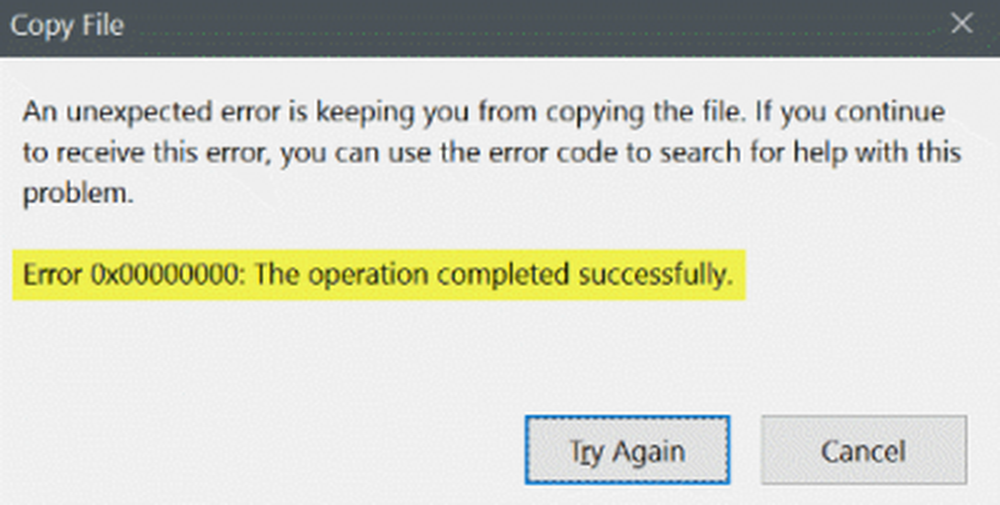
Fel 0x00000000 Funktionen slutfördes framgångsrikt
Om du bara startar om datorns dator gör problemet inte bort, och du är fortfarande den här ERROR_SUCCESS Windows felkoden, här är några saker du kan försöka.
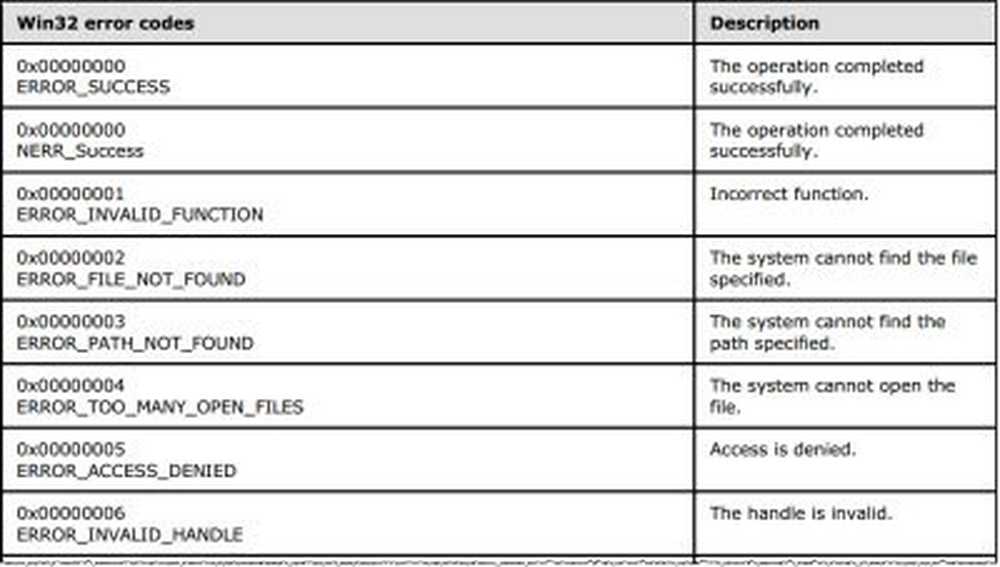
1] Använd System File Checker-verktyget
System File Checker är ett inbyggt och kommandoradsverktyg tillgängligt i Windows operativsystem, och det är ett ganska pålitligt alternativ för dig som kan lösa ditt problem. Öppna kommandotolken med administratörsbehörighet och kör det här kommandot-
sfc / scannow
Det tar lite tid att slutföra. Starta om datorn och se om den hjälpte.
2] Säkert läge
Starta datorn i Säkert läge och se om du kan utföra operationen.
3] Ta full kontroll
Du kan kontrollera om ditt användarkonto har full kontroll över enheten och filerna eller inte. Öppna den här datorn, högerklicka på systemdriven och välj Egenskaper. Efter byte till säkerhet fliken, klicka på Redigera knapp. Välj det aktuella användarkontot från den angivna listan och kontrollera om Full kontroll är kryssad under Tillåta fliken eller inte.
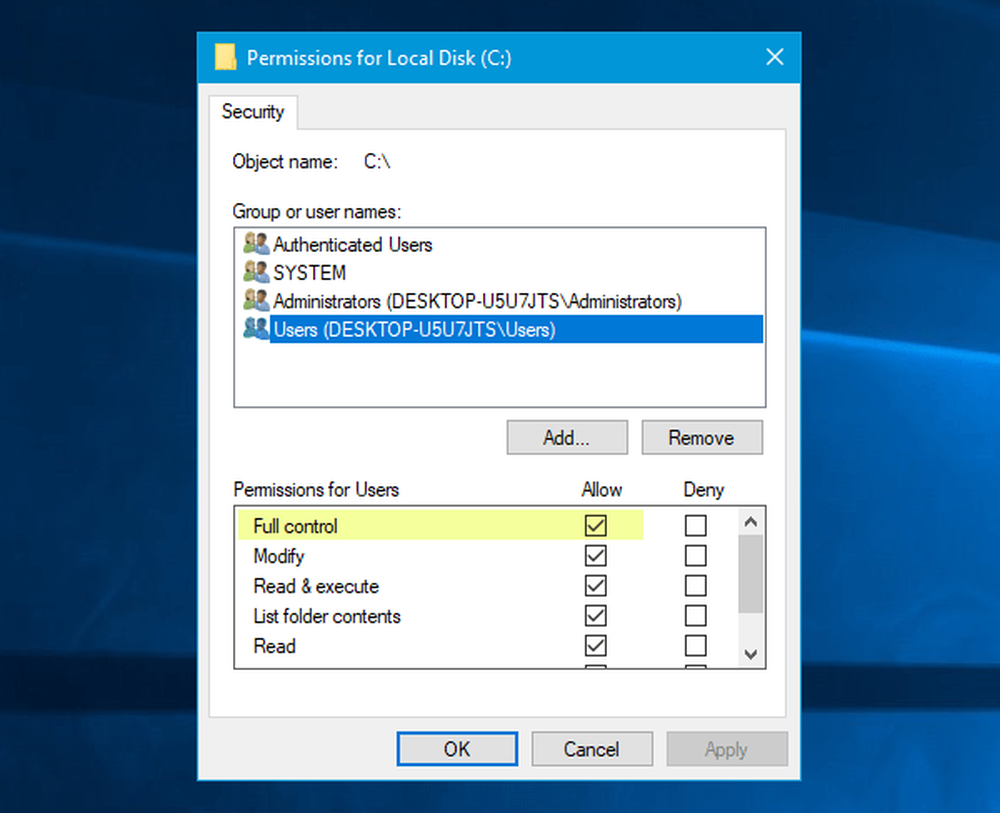
Om inte, gör ett kryssrutan där borta och kontrollera om du kan kopiera in din fil eller inte. Vår Ultimate Windows Tweaker låter dig lägga till Ta äganderätten till filer och mappar lätt till Windows 10 / 8.1 / 7-menyn, så att du enkelt kan ta kontroll över alla filer.
4] Ändra kontotyp
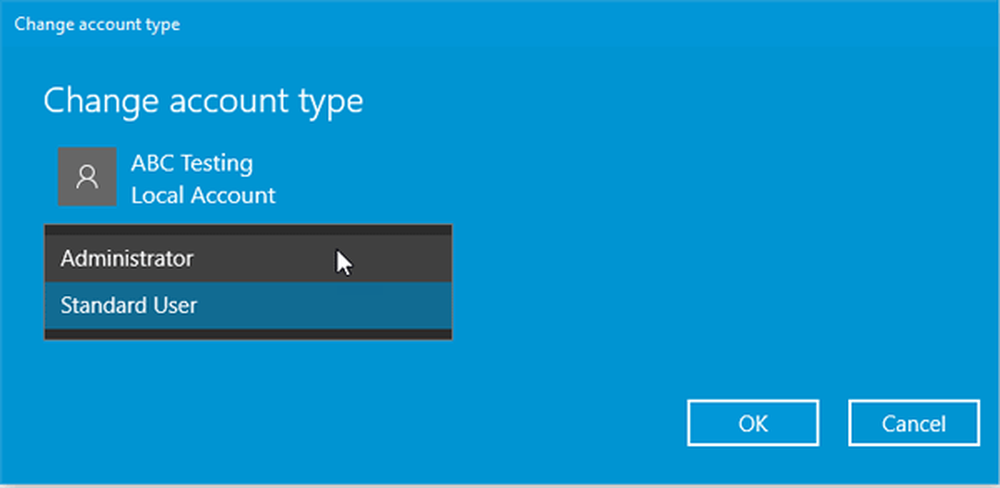
Om du har ett Standard användarkonto kan du konvertera det till ett administratörskonto. Om det här felmeddelandet visas på grund av äganderätt, bör det här åtgärda problemet. För att ändra användarkontotyp, tryck på Win + I för att öppna panelen Windows Settings. Gå sedan till konton > Familj och andra människor. Välj det andra kontot från listan under Andra människor tagga och klicka på Ändra kontotyp knapp. Slutligen, välj Administratör från rullgardinsmenyn.
5] Skanna datorn med antivirus
Fel 0x00000000 kan uppstå på grund av skadlig kod. Det innebär att detta är ett utmärkt val för att utföra en fullständig genomsökning med ett pålitligt antivirusprogram. Du kan också använda Windows Defender, vilket är ganska övertygande. Men försök alltid att använda en spyware och adware detektor också.
Det här är några arbetslösningar för detta problem. Hoppas de hjälper dig.